A Wi-Fi használata |
Képfigyelés az interneten át (KÜLSŐ MONITORING) |
Ellenőrizheti a kamera képét internetkapcsolaton át egy okostelefonról (vagy számítógépről).
*Az internethez való kapcsolódás vezeték nélküli LAN routeren át történik.
A művelet közben videók és állóképek rögzítésére van lehetőség.

FIGYELEM
- A túl sok használat magas kommunikációs költségeket eredményezhet, emellett az adatforgalom volumene is korlátozva lehet. A részletekkel kapcsolatban lásd az internet vagy okostelefon előfizetést.
- Ha a hálózati kapcsolat lassú, a videoképek ugrálnak vagy az audió szakadozik vagy késik.
- Ez a funkció nem katasztrófa- vagy bűnmegelőzési célokra lett megalkotva.
- Az áramellátás kikapcsolásának elfelejtését megelőzendő a készülék automatikusan kikapcsol 10 napnyi folyamatos használat után.
- Ha nem figyeli a képet okostelefonról (vagy számítógépről), a kamera fókusza rögzítve van.
- A rögzítés leáll az okostelefon (vagy számítógép) lekapcsolódásakor.
- A kamera fókusza még okostelefonról (vagy számítógépről) való figyeléskor is rögzítve lesz, ha több, mint 3 órán át nem működteti a készüléket. (A fókuszálás a kamera működtetésekor újra bekapcsol.)
- Ha a képeket akkor szeretné megfigyelni, amikor távol van, akkor győződjön meg előre, hogy képes-e internetes kapcsolatot felépíteni a Hálózati adatok részen megjelenített URL (WAN) megadásával.
Ennek ellenére a megfigyelés (használat) nem azonos módon történik akkor, ha távol van, ahhoz képest, ha okostelefonja (vagy számítógépe) a saját házi Wi-Fi hálózatához csatlakozik. - Kezdje el a jelszó módosítása után.
Ha a jelszót nem módosítja, akkor azzal növeli a jogosulatlan hozzáférés kockázatát.
Javasoljuk, hogy ne használjon könnyen kitalálható jelszavakat, pl. születési dátumokat.
Javasoljuk, hogy rendszeresen változtassa jelszavát. - Nem garantálhatjuk, hogy a műveletek minden számítógépes környezetben végrehajthatók. Példa: a mobil safari böngésző videoletöltés stb. funkciója nem támogatott.
Több kamera beállítása ugyanazon a hálózaton
- Ha UPnP-t használ, akkor a hálózathoz csatlakoztatott kamera később az internethez is csatlakoztatva lesz.
- Ha több kamerát szeretne beállítani, akkor minden egyes kameránál be kell állítani az IP címet (a hozzáférési pont LAN beállításait manuálisan kell konfigurálni). Ez mellett manuálisan be kell állítani a vezetékmentes LAN routert. (A beállítási részletekkel kapcsolatban lásd a használt vezetékmentes LAN router felhasználói útmutatóját.)
Kérjük, vegye figyelembe a következőket:
Mire van szüksége
Okostelefon vagy Windows számítógép
Vezetékmentes LAN router, amely támogatja az UPnP-t (használjon Wi-Fi tanúsítás logóval rendelkező terméket)
Az UPnP támogatás ellenőrzésével kapcsolatban lásd a használt vezetékmentes LAN router felhasználói útmutatóját.
Internetkapcsolat lekérhető globális IP-címmel
MEGJEGYZÉS
- A használt vezetékmentes LAN router és a jelerősség függvényében csatlakozási problémák léphetnek fel vagy az adatátvitel lassú lehet.
Szükséges beállítások
A használathoz a kamerát a ház egyik hozzáférési pontján (UPnP kompatibilis vezeték nélküli LAN routerén) át csatlakoztatni kell az internethez. Ehhez a következő beállítások szükségesek.
*A fenti beállításokat nem kell megadni, ha más funkciókhoz már be lettek állítva.
Hozzáférési pont regisztrálása
Dinamikus DNS felhasználói fiók beszerzése
Felhasználói fiók beállítása a kamerán
FIGYELEM
- Előfordulhat, hogy bár a regisztráció a kamerán megfelelően végre lett hajtva, ahhoz ideiglenesen mégsem lehet hozzáférni, pl. amikor a dinamikus DNS-szerver le van állítva.
A dinamikus DNS-szerver megfelelő működésének ellenőrzéséhez egy számítógéppel stb. érje el és ellenőrizze a DDNS-szervert.
Használati mód
Okostelefon (Android / iPhone)
MEGJEGYZÉS
- Az alkalmazást telepíteni kell az okostelefonra.
- 1
- 2
- 3
- 4
- 5
- 6
- 7
- 8

Érintse meg: „MENU”.
(Művelet a kamerán)
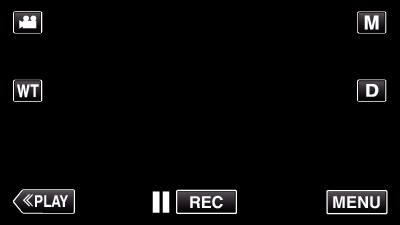
Megjelenik a parancsikon menü.

Érintse meg a „Wi-Fi” (  ) elemet a parancsikon menüben.
) elemet a parancsikon menüben.
(Művelet a kamerán)
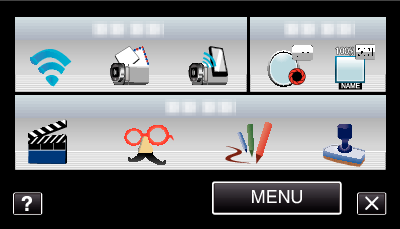

Érintse meg: „KÜLSŐ MONITORING”.
(Művelet a kamerán)
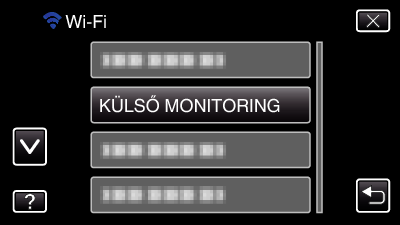

Érintse meg: „KAM.HÁLÓZAT INFO”.
(Művelet a kamerán)
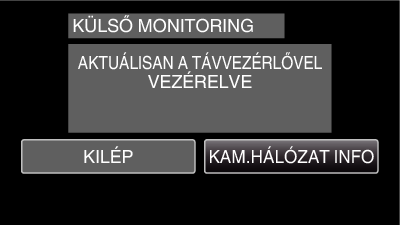
Megjelenik a URL (WAN), amelyhez az okostelefonon kapcsolódni kell.
(Nem jelenik meg, ha a DDNS nincs beállítva vagy hibásan lett beállítva.)
Ha az UPnP nem használható, akkor a(z) [ ![]() UPnP] jelenik meg.
UPnP] jelenik meg.

Ellenőrizze az URL-t (WAN-t).
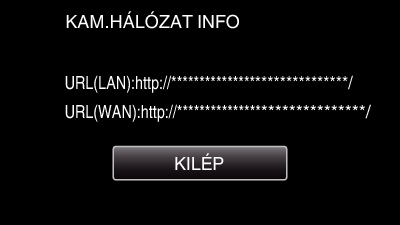
Az URL ellenőrzése után érintse meg a(z) „KILÉP” elemet, hogy visszatérjen az előző képernyőre.

Indítsa el az „Everio Sync.” alkalmazást az okostelefonon.

Adja meg közvetlenül az ellenőrzött URL-t (WAN-t).
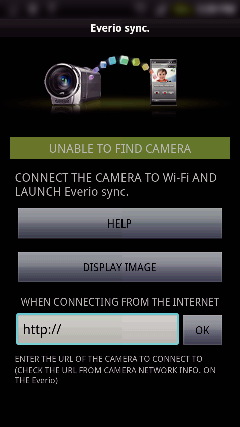

Jelentkezzen be a felhasználónevével és jelszavával.
(ha a hitelesítés nem érhető el)
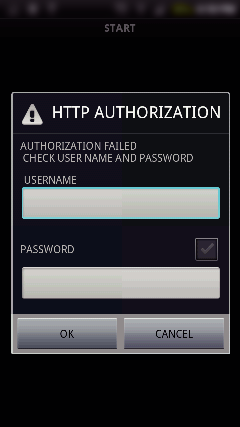
A felhasználónév „everio”, az alapértelmezett jelszó pedig „0000”.
Okostelefonos alkalmazások használata
A használat befejezéséhez érintse meg a(z) „STOP” elemet.
Számítógép (Windows 7)
- 1
- 2
- 3
- 4
- 5
- 6
- 7

Érintse meg: „MENU”.
(Művelet a kamerán)
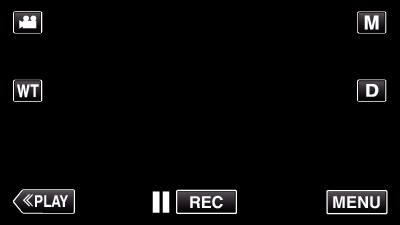
Megjelenik a parancsikon menü.

Érintse meg a „Wi-Fi” (  ) elemet a parancsikon menüben.
) elemet a parancsikon menüben.
(Művelet a kamerán)
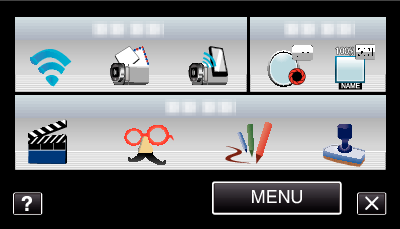

Érintse meg: „KÜLSŐ MONITORING”.
(Művelet a kamerán)
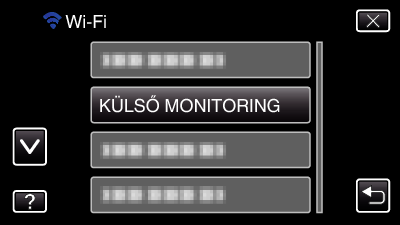

Érintse meg: „KAM.HÁLÓZAT INFO”.
(Művelet a kamerán)
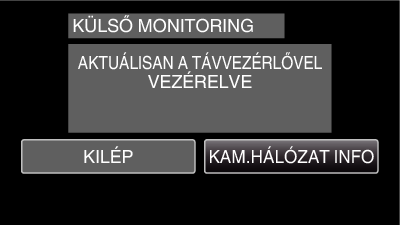
Megjelenik a URL (WAN), amelyhez a számítógépen kapcsolódni kell.
(Nem jelenik meg, ha a DDNS nincs beállítva vagy hibásan lett beállítva.)

Ellenőrizze az URL-t (WAN-t).
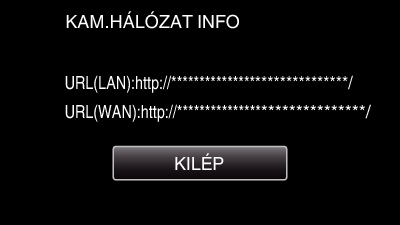
Az URL ellenőrzése után érintse meg a(z) „KILÉP” elemet, hogy visszatérjen az előző képernyőre.

Indítsa el az Internet Explorer (webböngésző) alkalmazást a számítógépen, és írja be az URL-t.

Jelentkezzen be a felhasználónevével és jelszavával.
A felhasználónév „everio”, az alapértelmezett jelszó pedig „0000”.
A Wi-Fi funkció használata webböngészőből
A használat befejezéséhez érintse meg a(z) „STOP” elemet.
